Instruções de remoção para o malware do tipo ladrão AcridRain
TrojanTambém conhecido como: malware AcridRain
Faça uma verificação gratuita e verifique se o seu computador está infectado.
REMOVER AGORAPara usar a versão completa do produto, precisa de comprar uma licença para Combo Cleaner. 7 dias limitados para teste grátis disponível. O Combo Cleaner pertence e é operado por RCS LT, a empresa-mãe de PCRisk.
O que é AcridRain?
AcridRain é o nome de um ladrão, um tipo de malware concebido para extrair informações sensíveis dos dispositivos das vítimas. Como muitos programas deste tipo, AcridRain pode obter dados a partir de navegadores e várias outras aplicações. No entanto, este ladrão está também muito concentrado no conteúdo relacionado com a moeda cripto.
É de notar que AcridRain tem sido activamente proliferado através de vários sites maliciosos disfarçados.
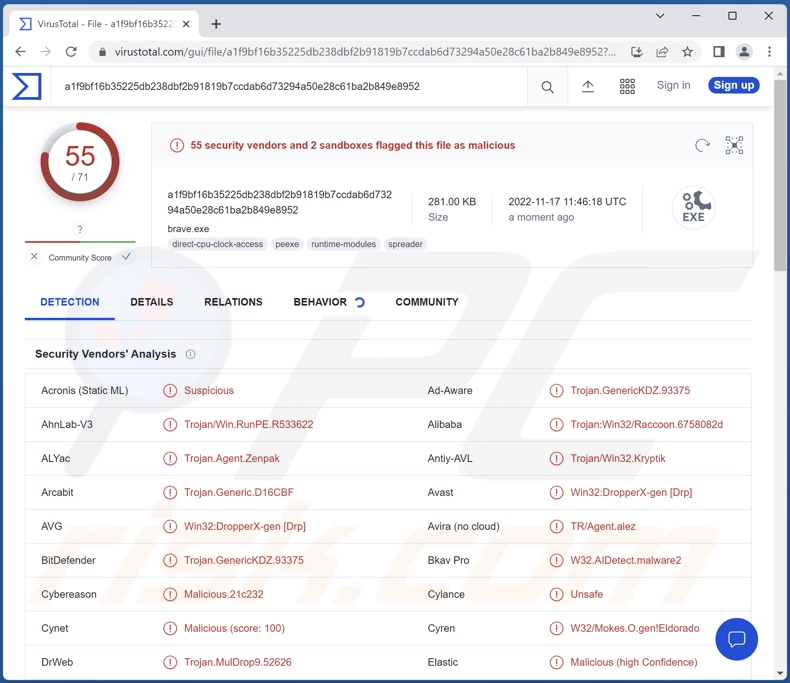
Visão geral do malware AcridRain
AcridRain é capaz de infectar várias versões do Windows - desde o Windows XP até ao Windows 11. Após infiltração bem sucedida, este programa malicioso inicia as suas operações através da recolha de dados relevantes do dispositivo, por exemplo, versão e arquitectura do sistema operativo, RAM, nome da máquina, nome de utilizador, endereço IP (geolocalização), etc.
A partir de vários navegadores Chromium e Gecko, este ladrão pode extrair cookies da Internet, autopreenchimentos, nomes de utilizador/palavras-passe, etc. No entanto, o malware visa uma variedade de dados de certos clientes de email e de mensagens, FTPs, bases de dados, software de acesso remoto, etc. AcridRain pode roubar mais de vinte carteiras cripto e mais de trinta extensões cripto (lista completa).
Deve ser mencionado que os criadores de malware actualizam e melhoram frequentemente as suas criações; assim, é possível que as futuras versões de AcridRain tenham outras/adicionais características.
Em suma, a presença de software como o AcridRain nos sistemas pode resultar em graves problemas de privacidade, perdas financeiras, e roubo de identidade.
Se acredita que o seu dispositivo está infectado com o roubo de AcridRain (ou outro malware) - aconselhamo-lo veementemente a utilizar um anti-vírus para remover as ameaças sem demora.
| Nome | malware AcridRain |
| Tipo de Ameaça | Trojan, vírus ladrão de palavras-passe, malware bancário, spyware. |
| Nomes de Detecção | Avast (Win32:DropperX-gen [Drp]), Combo Cleaner (Trojan.GenericKDZ.93375), ESET-NOD32 (Uma Variante De Win32/Kryptik.HRMJ), Kaspersky (HEUR:Trojan.Win32.Zenpak.gen), Microsoft (Trojan:Win32/Raccoon.RI!MTB), Lista Completa de Detecções (VirusTotal) |
| Sintomas | Os Trojans são concebidos para se infiltrarem furtivamente no computador da vítima e permanecerem em silêncio, pelo que nenhum sintoma em particular é claramente visível numa máquina infectada. |
| Métodos de Distribuição | Anexos de email infectados, anúncios online maliciosos, engenharia social, 'cracks' de software. |
| Danos | As palavras-passe e informações bancárias roubadas, roubo de identidade, computador da vítima adicionado a um botnet. |
| Remoção do Malware (Windows) |
Para eliminar possíveis infecções por malware, verifique o seu computador com software antivírus legítimo. Os nossos investigadores de segurança recomendam a utilização do Combo Cleaner. Descarregar Combo CleanerO verificador gratuito verifica se o seu computador está infectado. Para usar a versão completa do produto, precisa de comprar uma licença para Combo Cleaner. 7 dias limitados para teste grátis disponível. O Combo Cleaner pertence e é operado por RCS LT, a empresa-mãe de PCRisk. |
Exemplos de malware do tipo Stealer
Analisámos milhares de amostras de malware; Typhon, StrelaStealer, Ducktail PHP stealer, Lumma, e Erbium são apenas algumas das nossas últimas descobertas dentro da categoria de ladrões.
O software malicioso pode ter uma vasta gama de funcionalidades, que podem ser em combinações variadas. Deve salientar-se que independentemente da forma como o malware funciona - a sua presença num sistema põe em perigo a integridade do dispositivo e a privacidade do utilizador. Por conseguinte, é crucial eliminar todas as ameaças imediatamente após a sua detecção.
Como é que AcridRain se infiltrou no meu computador?
Como mencionado na introdução, AcridRain tem sido observado a ser difundido através de sites falsos. Um exemplo notável inclui um site malicioso disfarçado como a página web de Grammarly; não só a página de fraude imitava o desenho do software original, como também se assemelhava muito ao seu URL.
Contudo, é altamente provável que AcridRain seja proliferado utilizando outras técnicas, especialmente tendo em conta que os criadores deste ladrão o estão a oferecer para venda em fóruns pirata.
O malware é distribuído utilizando tácticas de phishing e engenharia social. Os programas maliciosos são geralmente disfarçados ou agregados com software/meios de comunicação comuns.
Os ficheiros infecciosos podem ser arquivos (RAR, ZIP, etc.), executáveis (.exe, .run, etc.), documentos Microsoft Office e PDF, JavaScript, e assim por diante. Quando um ficheiro virulento é executado, corrido, ou aberto de outra forma - a cadeia de infecção (isto é, descarregamento/instalação de malware) é activada.
O malware é principalmente difundido através de descarregamentos drive-by, fraudes online, fontes de descarregamento duvidosas (por exemplo, sites gratuitos e de terceiros, redes de partilha Peer-to-Peer, etc.), anexos/links maliciosos em emails e mensagens de spam, ferramentas de activação de software ilegal ("cracking"), e actualizações falsas.
Como evitar a instalação de malware?
Recomendamos veementemente que descarregue apenas de fontes oficiais e verificadas. Além disso, todos os programas devem ser activados e actualizados utilizando funções/ferramentas fornecidas por programadores genuínos, uma vez que as ferramentas de activação ilegais ("cracks") e actualizadores de terceiros podem conter malware.
Aconselhamos a não abrir os anexos/links encontrados nos emails e mensagens spam - uma vez que podem ser maliciosos e causar infecções. Outra recomendação é de ter cuidado durante a navegação, uma vez que o conteúdo em linha fraudulento e perigoso parece geralmente legítimo/inocuoso.
É primordial ter um anti-vírus respeitável instalado e mantido actualizado. O software de segurança deve ser utilizado para executar verificações regulares do sistema e para remover as ameaças detectadas. Se acreditar que o seu computador já está infectado, recomendamos a execução de uma verificação com Combo Cleaner Antivirus para Windows para eliminar automaticamente o malware infiltrado.
Screenshot do painel de administração de AcridRain:
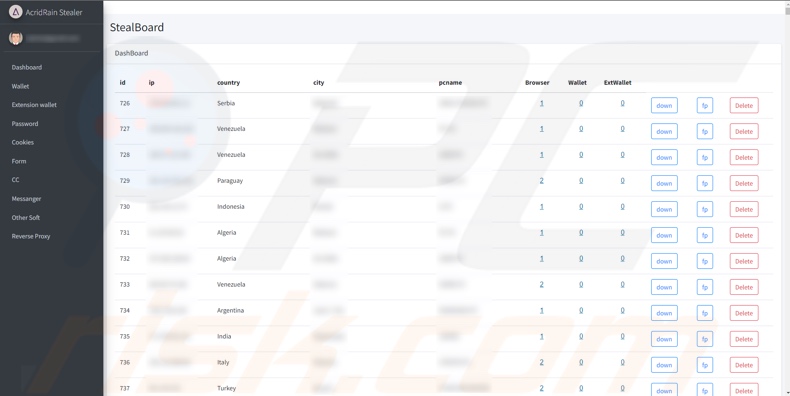
Aparência de AcridRain a ser promovido em fóruns pirata (GIF):
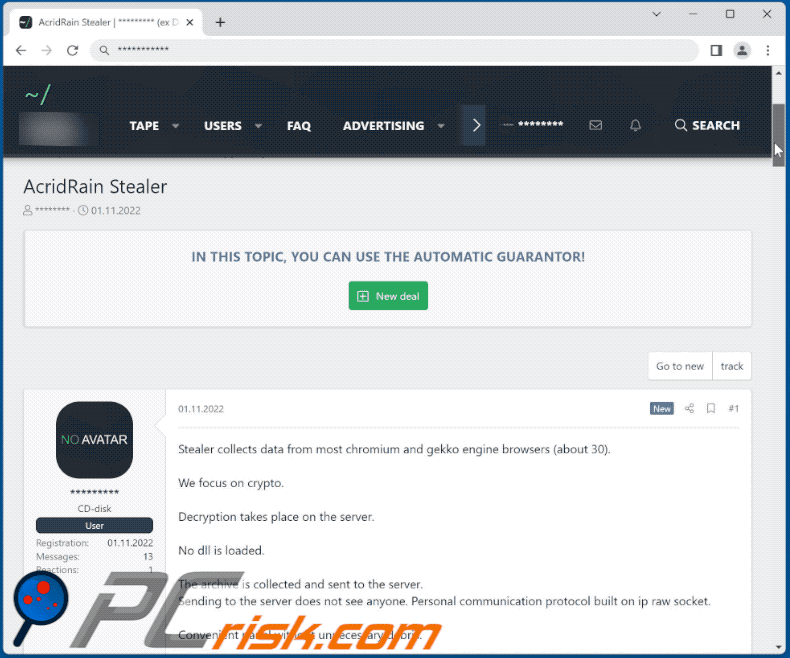
Lista de carteiras de moedas cripto "frias" visadas pelo ladrão AcridRain:
Armory, BitcoinCore, Bytecoin, DashCore, DogeCoin, ElectronCash, Electrum, Exodus, Jaxx, LiteCoin, MultiDoge, Zcash, etc.
Lista de extensões cripto visadas por AcridRain:
Auro Wallet, Binance Chain Wallet, Clover Wallet, Coin98 Wallet, Coinbase Wallet, DAppPlay, DIFFERENT, EQUAL Wallet, Guard, Hana, Hycon Lite Client, ICONex, Keplr, Leaf Wallet, Liquality Wallet, Math Wallet, MetaMask, MEW CX, Nabox Wallet, Neoline, OneKey, Polymesh Wallet, Ron's Wallet, Sollet, Temple, Terra Station, TezBox Cyano Wallet, TronLink, Wombat, Yoroi, ZilPay, etc.
Remoção automática instantânea do malware:
A remoção manual de ameaças pode ser um processo moroso e complicado que requer conhecimentos informáticos avançados. O Combo Cleaner é uma ferramenta profissional de remoção automática do malware que é recomendada para se livrar do malware. Descarregue-a clicando no botão abaixo:
DESCARREGAR Combo CleanerAo descarregar qualquer software listado no nosso website, concorda com a nossa Política de Privacidade e Termos de Uso. Para usar a versão completa do produto, precisa de comprar uma licença para Combo Cleaner. 7 dias limitados para teste grátis disponível. O Combo Cleaner pertence e é operado por RCS LT, a empresa-mãe de PCRisk.
Menu rápido:
- O que é AcridRain?
- PASSO 1. Remoção manual do malware AcridRain.
- PASSO 2. Verifique se o seu computador está limpo.
Como remover malware manualmente?
A remoção manual de malware é uma tarefa complicada - geralmente é melhor permitir que programas antivírus ou anti-malware façam isso automaticamente. Para remover este malware, recomendamos o uso de Combo Cleaner Antivirus para Windows.
Se deseja remover malware manualmente, o primeiro passo é identificar o nome do malware que está a tentar remover. Aqui está um exemplo de um programa suspeito em execução no computador de um utilizador:

Se verificou a lista de programas em execução no seu computador, por exemplo, a usar o gestor de tarefas e identificou um programa que parece suspeito, deve continuar com estes passos:
 Descarregue um programa denominado Autoruns. Este programa mostra as aplicações de inicialização automática, o Registo e os locais do sistema de ficheiros:
Descarregue um programa denominado Autoruns. Este programa mostra as aplicações de inicialização automática, o Registo e os locais do sistema de ficheiros:

 Reinicie o computador no Modo de Segurança:
Reinicie o computador no Modo de Segurança:
Utilizadores Windows XP e Windows 7: Inicie o seu computador no Modo de Segurança. Clique em Iniciar, Clique em Encerrar, clique em Reiniciar, clique em OK. Durante o processo de início do seu computador, prima a tecla F8 no seu teclado várias vezes até ver o menu Opções Avançadas do Windows e, em seguida, seleccione Modo de Segurança com Rede da lista.

O vídeo demonstra como iniciar o Windows 7 "Modo de Segurança com Rede":
Utilizadores Windows 8: Inicie o Windows 8 com Modo Segurança com Rede - Vá para o ecrã de início Windows 8, escreva Avançadas, nos resultados da pesquisa, selecione Configurações. Clique em opções de inicialização avançadas, na janela aberta "Definições Gerais de PC", seleccione inicialização Avançada.
Clique no botão "Reiniciar agora". O seu computador será reiniciado no "Menu de opções de inicialização avançadas". Clique no botão "Solucionar Problemas" e, em seguida, clique no botão "Opções avançadas". No ecrã de opções avançadas, clique em "Definições de inicialização".
Clique no botão "Reiniciar". O seu PC será reiniciado no ecrã de Definições de Inicialização. Prima F5 para iniciar no Modo de Segurança com Rede.

O vídeo demonstra como iniciar Windows 8 "Modo de Segurança com Rede"::
Utilizadores Windows 10: Clique no logótipo do Windows e seleccione o ícone Energia. No menu aberto, clique em "Reiniciar", mantendo o botão "Shift" premido no seu teclado. Na janela "escolher uma opção", clique em "Solucionar Problemas" e selecione "Opções avançadas".
No menu de opções avançadas, selecione "Configurações de Início" e clique no botão "Reiniciar". Na janela seguinte deve clicar no botão "F5" do seu teclado. Isso irá reiniciar o sistema operativo no Modo de Segurança com Rede.

O vídeo demonstra como iniciar o Windows 10 "Modo de Segurança com Rede":
 Extraia o ficheiro descarregue e execute o ficheiro Autoruns.exe.
Extraia o ficheiro descarregue e execute o ficheiro Autoruns.exe.

 Na aplicação Autoruns, clique em "Opções" na parte superior e desmarque as opções "Ocultar locais vazios" e "Ocultar entradas do Windows". Após este procedimento, clique no ícone "Atualizar"..
Na aplicação Autoruns, clique em "Opções" na parte superior e desmarque as opções "Ocultar locais vazios" e "Ocultar entradas do Windows". Após este procedimento, clique no ícone "Atualizar"..

 Verifique a lista fornecida pela aplicação Autoruns e localize o ficheiro de malware que deseja eliminar.
Verifique a lista fornecida pela aplicação Autoruns e localize o ficheiro de malware que deseja eliminar.
Deve anotar o caminho completo e o nome. Note que alguns malwares ocultam os seus nomes de processos com nomes de processos legítimos do Windows. Nesta fase, é muito importante evitar a remoção de ficheiros do sistema. Depois de localizar o programa suspeito que deseja remover clique com o rato sobre o nome e escolha "Excluir".

Depois de remover o malware através da aplicação Autoruns (isso garante que o malware não seja executado automaticamente na próxima inicialização do sistema), deve procurar o nome malware no seu computador. Certifique-se de ativar ficheiros e pastas ocultos antes de continuar. Se encontrar o nome do ficheiro do malware, certifique-se de o eliminar.

Inicie o seu computador no Modo de Segurança. Seguir estes passos deve ajudar a remover qualquer malware do seu computador. Note que a remoção manual de ameaças requer capacidades avançadas de computação. Se não tiver essas capacidades, deixe a remoção de malware para programas antivírus e anti-malware.
Estes passos podem não funcionar com infecções avançadas por malware. Como sempre, é melhor prevenir a infecção do que tentar remover o malware posteriormente. Para manter o seu computador seguro, certifique-se de instalar as atualizações mais recentes do sistema operativo e de usar o software antivírus. Para garantir que o seu computador está livre de infecções por malware, recomendamos analisá-lo com Combo Cleaner Antivirus para Windows.
Perguntas Frequentes (FAQ)
O meu computador está infectado com o malware AcridRain, devo formatar o meu dispositivo de armazenamento para me livrar dele?
Não, a remoção do AcridRain não requer formatação.
Quais são os maiores problemas que o malware AcridRain pode causar?
As ameaças colocadas por um programa malicioso dependem das suas capacidades e dos objectivos dos criminosos cibernéticos. AcridRain é um ladrão - um tipo de malware que opera ao extrair informação vulnerável de dispositivos e aplicações instaladas. Normalmente, infecções deste tipo podem levar a graves problemas de privacidade, perdas financeiras, e roubo de identidade.
Qual é o objetivo do malware AcridRain?
Na maioria dos casos, o malware é utilizado para gerar lucro. Contudo, os criminosos cibernéticos também podem empregar este software para se divertirem, realizar vinganças pessoais, interromper processos (por exemplo, sites, serviços, empresas, etc.), e até lançar ataques de motivação política/geopolítica.
Como é que o malware AcridRain se infiltrou no meu computador?
Observou-se que AcridRain foi proliferado através de um falso site de Grammarly. No entanto, é sem dúvida distribuída utilizando também outras técnicas.
O malware propaga-se principalmente através de descarregamentos drive-by, fraudes online, emails e mensagens spam, canais de descarregamento duvidosos (por exemplo, sites gratuitos e de terceiros, redes de partilha Peer-to-Peer, etc.), ferramentas de activação ilegais ("fragmentações"), e actualizações falsas. Além disso, alguns programas maliciosos podem auto-proliferar através de redes locais e dispositivos de armazenamento amovíveis (p. ex., discos rígidos externos, unidades flash USB, etc.).
O Combo Cleaner vai proteger-me contra o malware?
Sim, o Combo Cleaner é concebido para detectar e eliminar ameaças. Pode remover quase todas as infecções por malware conhecidas. Note-se que software malicioso sofisticado normalmente oculta-se profundamente nos sistemas - portanto, é essencial executar uma verificação completa do sistema.
Partilhar:

Tomas Meskauskas
Pesquisador especialista em segurança, analista profissional de malware
Sou um apaixonado por segurança e tecnologia de computadores. Tenho experiência de mais de 10 anos a trabalhar em diversas empresas relacionadas à resolução de problemas técnicas e segurança na Internet. Tenho trabalhado como autor e editor para PCrisk desde 2010. Siga-me no Twitter e no LinkedIn para manter-se informado sobre as mais recentes ameaças à segurança on-line.
O portal de segurança PCrisk é fornecido pela empresa RCS LT.
Pesquisadores de segurança uniram forças para ajudar a educar os utilizadores de computadores sobre as mais recentes ameaças à segurança online. Mais informações sobre a empresa RCS LT.
Os nossos guias de remoção de malware são gratuitos. Contudo, se quiser continuar a ajudar-nos, pode-nos enviar uma ajuda, sob a forma de doação.
DoarO portal de segurança PCrisk é fornecido pela empresa RCS LT.
Pesquisadores de segurança uniram forças para ajudar a educar os utilizadores de computadores sobre as mais recentes ameaças à segurança online. Mais informações sobre a empresa RCS LT.
Os nossos guias de remoção de malware são gratuitos. Contudo, se quiser continuar a ajudar-nos, pode-nos enviar uma ajuda, sob a forma de doação.
Doar
▼ Mostrar comentários